WordPressマルチサイト機能を使って複数のサイトを効率よく管理したいとお考えですか?サブディレクトリ型なら、ドメインやDNS設定が不要で初心者の方でも導入しやすい方法です。この記事では、WordPressマルチサイトをサブディレクトリで構築する詳細な手順から運用のコツまで、実践的なノウハウをお伝えします。
WordPressマルチサイトとは?
WordPressマルチサイトとは、1つのWordPressインストール環境で、複数のサイトを同時に作成・管理できる機能です。サイトごとにWordPressをインストールする手間が省け、複数サイトの運用を効率化できる強力なツールです。
マルチサイト機能の基本概要
マルチサイトは、管理画面やテーマ・プラグインを共通リソースとして利用しながら、それぞれ独立したコンテンツを持つ複数のサイトを運用できる機能です。WordPress 3.0から標準搭載された機能で、追加料金なしで利用できます。
通常のWordPressではサイトごとにファイルやデータベースが必要ですが、マルチサイトなら1つのインストール環境で管理可能。これにより、サーバー容量の節約や、テーマ・プラグインのアップデートといったメンテナンス作業の効率化が図れます。また、ネットワーク全体を統括できる「特権管理者(スーパー管理者)」という権限が生まれるのも大きな特徴です。
サブディレクトリ型とサブドメイン型の違い
マルチサイトのURL形式には2種類あり、それぞれにメリット・デメリットがあります。
-
サブディレクトリ型: example.com/site1/
メインサイトの「下層ページ」として新しいサイトが作られる形式。DNSの設定変更が不要で、初心者でも導入しやすいのが最大のメリットです。
-
サブドメイン型: site1.example.com
メインサイトとは別の「サブドメイン」として新しいサイトが作られる形式。サイトの独立性が高く見えますが、ワイルドカード証明書など、サーバー側での追加設定が必要になる場合があります。
初心者の方には、追加のDNS設定が不要で、導入が比較的容易なサブディレクトリ型がおすすめです。
どんな場面で活用される?
マルチサイト機能は、様々な場面で活用されています。
-
企業サイト:部門別サイト(例:「recruit/」)やIR情報サイト(例:「ir/」)の運営。
-
教育機関:生徒や講師ごとにブログ(例:「class-a/」)を設ける。
-
多言語サイト:言語ごとにサイト(例:「en/」、「fr/」)を分ける。
-
メディア運営:地域別(例:「tokyo/」)やテーマ別(例:「gourmet/」)のコンテンツ配信。
-
フランチャイズビジネス:各店舗のサイト(例:「shibuya-store/」)を展開する。
マルチサイト導入前の準備と確認事項
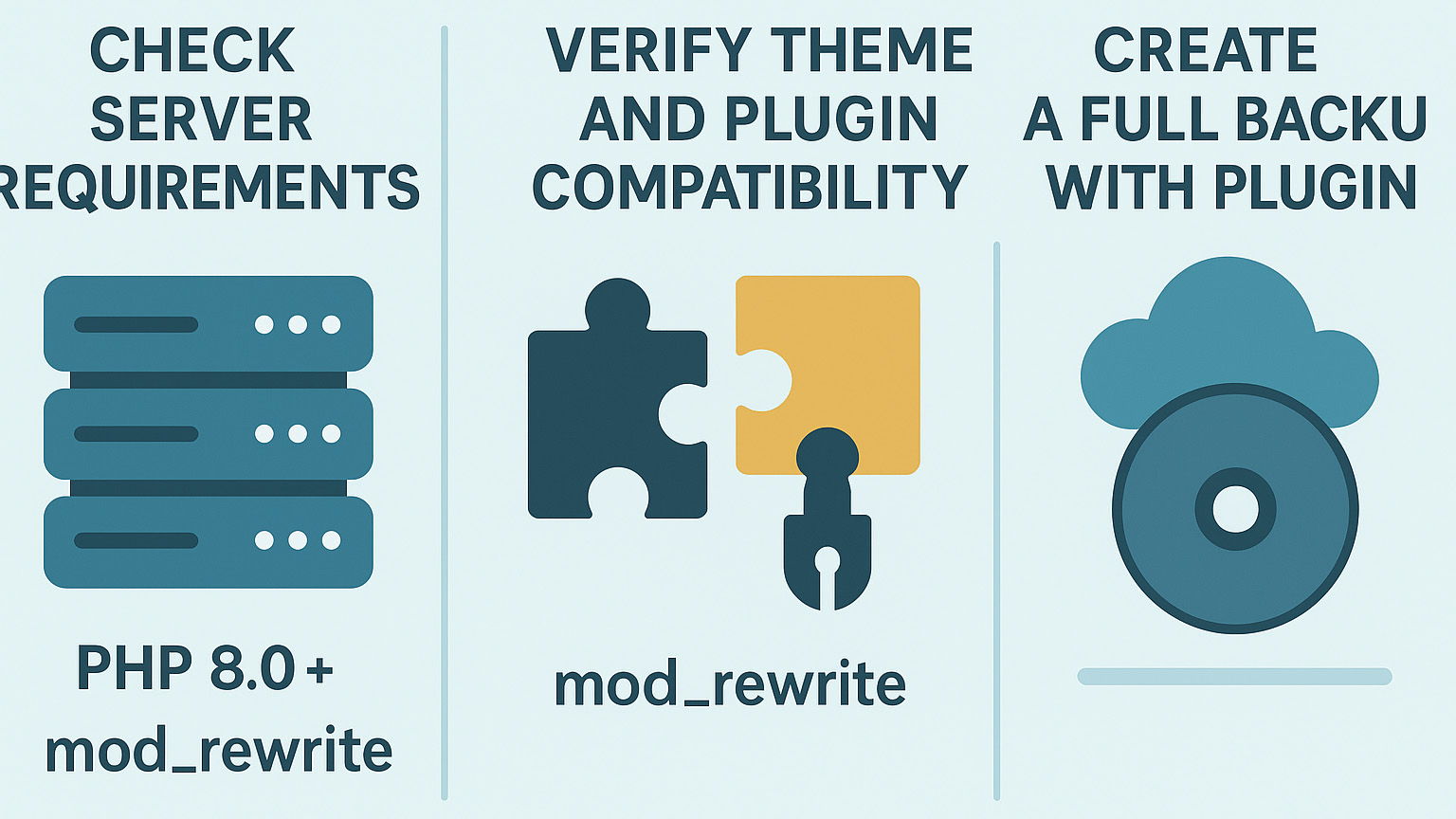
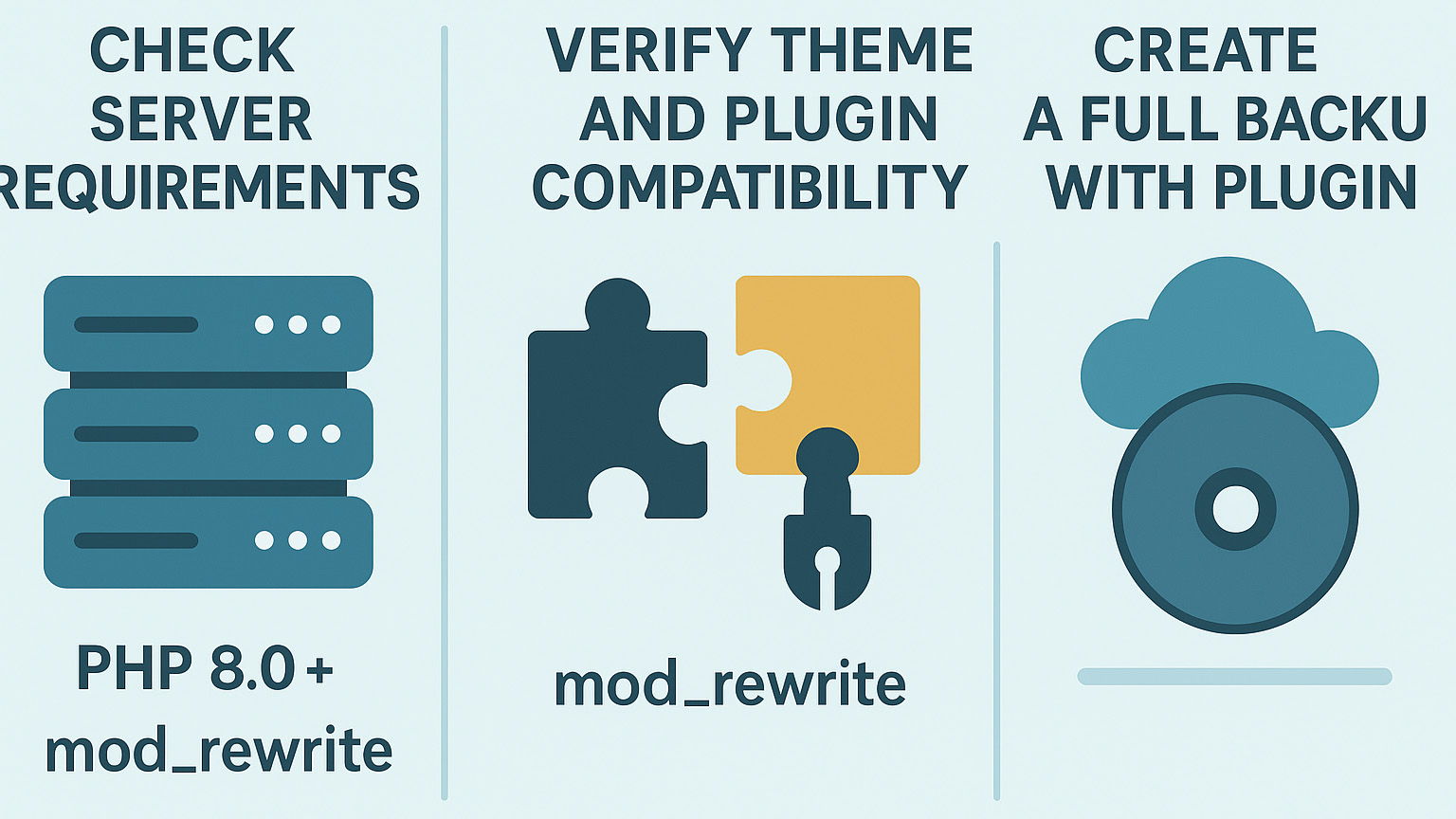
マルチサイト化は、通常のWordPressサイトに大きな変更を加える作業です。失敗しないよう、以下の準備を確実に行いましょう。
1. サーバー環境の確認
マルチサイトを正常に動作させるには、サーバー環境が要件を満たしている必要があります。
-
サーバー要件:PHPバージョンは7.4以降が推奨されます。また、パーマリンクを正しく機能させるために、Apacheのmod_rewriteモジュールが有効である必要もあります。
-
データベース:複数のサイトが同一データベースを使うため、通常よりリソースを消費します。アクセス数が多いサイトを複数運用する場合は、サーバープランの見直しも検討しましょう。
2. テーマやプラグインの互換性確認
既存のWordPressサイトをマルチサイト化する場合、使用中のテーマやプラグインがマルチサイトに対応しているか確認が必要です。非対応のものを使い続けると、予期せぬエラーの原因になります。プラグインの公式ページなどで「Multisite compatible」といった記載があるかチェックしましょう。
3. 完全なバックアップの取得
最も重要な準備です。万が一の事態に備えて、必ずファイルとデータベースの両方を含む完全なバックアップを取得してください。手動での作業はミスが起きやすいため、バックアップ用プラグインの利用を推奨します。
代表的なプラグインには「UpdraftPlus」や「All-in-One WP Migration」などがあります。
サブディレクトリ型マルチサイトの有効化手順
ここからは、具体的にWordPressをサブディレクトリ型でマルチサイト化する手順を、4つのステップで詳しく説明します。
ステップ1:wp-config.phpにマルチサイト化を許可するコードを追記
まず、WordPressのルートディレクトリにあるwp-config.phpファイルを編集します。FTPソフトやレンタルサーバーのファイルマネージャーを使ってファイルをPCにダウンロードし、編集に備えましょう。(※編集前には必ずファイルのバックアップを取ってください。)
ダウンロードしたwp-config.phpファイルを開き、末尾の `/* 編集が必要なのはここまでです ! WordPress でのパブリッシングをお楽しみください。 */` という行の直前に、以下の1行を追記します。
※「wp-config.php」に追記してください。
define( 'WP_ALLOW_MULTISITE', true );
このコードを追記して保存し、サーバーの元の場所にアップロードします。これにより、WordPressの管理画面にマルチサイト設定メニューが表示されるようになります。
ステップ2:ダッシュボードからネットワークを有効化
WordPressの管理画面に再度アクセスし、「ツール」メニューの中に「ネットワークの設置」という新しい項目が追加されていることを確認してください。
「ネットワークの設置」ページに進むと、URL形式の選択画面が表示されるので「サブディレクトリ」を選択します。ネットワークのタイトル(サイト名)と管理者メールアドレスを確認し、「インストール」ボタンをクリックします。
ただし、インストールから30日以上経過した既存サイトでは、URLの競合を避けるためにサブディレクトリ型が選択できない仕様になっています。この点は重要な注意点です。
ステップ3:表示されたコードを wp-config.php と .htaccess に追記
インストールボタンを押すと、画面に2種類のコードが表示されます。これを指示通りに設定ファイルへコピー&ペーストします。
1. wp-config.phpへの追記
表示されたコードブロックを、先ほど追記したdefine( 'WP_ALLOW_MULTISITE', true );の下にさらに追記します。「example.com」の部分はご自身のドメイン名に書き換えてください。
※「wp-config.php」に追記してください。
define('MULTISITE', true);
define('SUBDOMAIN_INSTALL', false);
define('DOMAIN_CURRENT_SITE', 'example.com');
define('PATH_CURRENT_SITE', '/');
define('SITE_ID_CURRENT_SITE', 1);
define('BLOG_ID_CURRENT_SITE', 1);
2. .htaccessの書き換え
次に、表示されたもう一方のコードを.htaccessファイルに記述します。このファイルもwp-config.phpと同じ階層にあります。ファイル内の`# BEGIN WordPress`から`# END WordPress`までを、表示されたコードで完全に置き換えてください。
※「.htaccess」を書き換えてください。
RewriteEngine On
RewriteBase /
RewriteRule ^index\.php$ - [L]
# uploaded files
RewriteRule ^([_0-9a-zA-Z-]+/)?files/(.+) wp-includes/ms-files.php?file=$2 [L]
# add a trailing slash to /wp-admin
RewriteRule ^([_0-9a-zA-Z-]+/)?wp-admin$ $1wp-admin/ [R=301,L]
RewriteCond %{REQUEST_FILENAME} -f [OR]
RewriteCond %{REQUEST_FILENAME} -d
RewriteRule ^ - [L]
RewriteRule ^([_0-9a-zA-Z-]+/)?(wp-(content|admin|includes).*) $2 [L]
RewriteRule ^([_0-9a-zA-Z-]+/)?(.*\.php)$ $2 [L]
RewriteRule . index.php [L]
このルールにより、サブディレクトリへのアクセスが正しく処理されるようになります。
ステップ4:管理画面に再ログインして成功を確認
すべての設定ファイルをアップロードしたら、いったんWordPressからログアウトし、再度ログインしてください。
ログイン後、管理画面の上部メニューバーに「参加サイト」や「サイトネットワーク管理者」という項目が表示されていれば、マルチサイト化は成功です。
マルチサイトでのサイト追加とユーザー管理
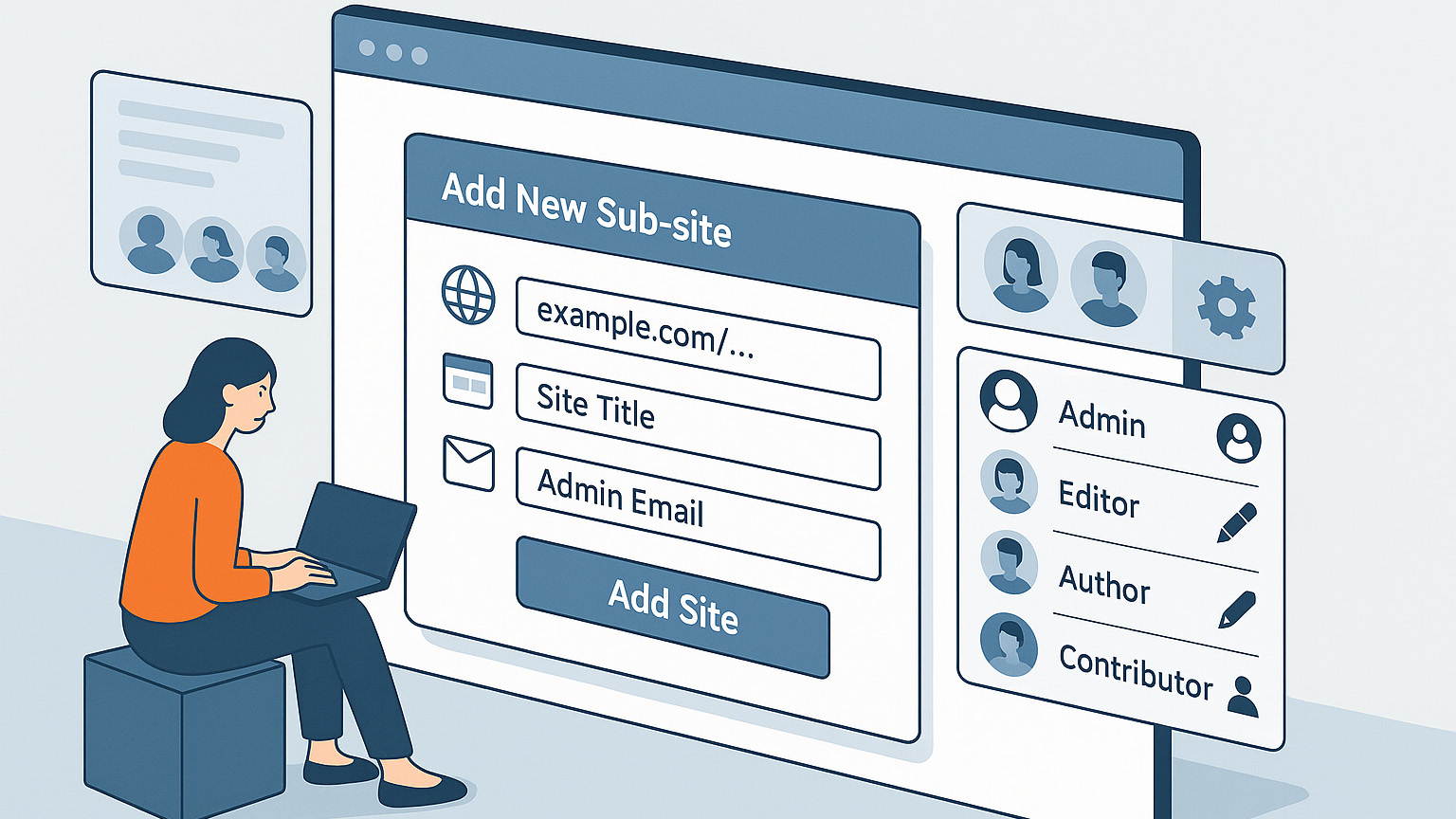
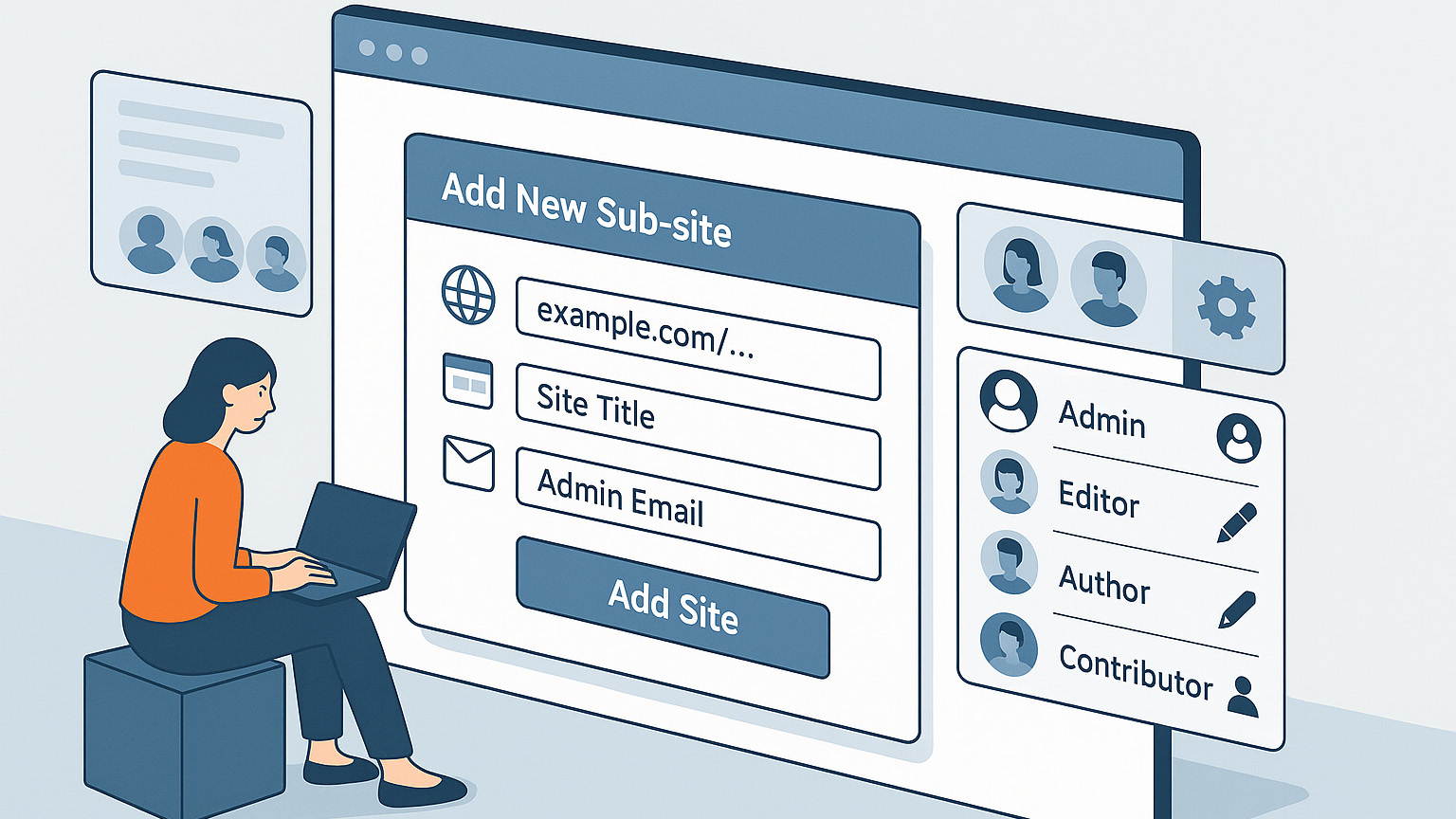
マルチサイト環境が整ったら、新しいサイトを追加してみましょう。
新しいサブサイトの追加手順
「サイトネットワーク管理者」→「サイト」→「新規追加」へ進みます。
-
サイトアドレス (URL): サブディレクトリ名(例:「blog」)を入力します。「example.com/blog/」 というサイトが作成されます。
-
サイトのタイトル: サイト名を入力します。
-
管理者メールアドレス: そのサイトの管理者のメールアドレスを入力します。
入力後、「サイトを追加」ボタンをクリックすれば完了です。
ユーザー管理の仕組み
マルチサイトでは、ユーザーはネットワーク全体で共有されます。特権管理者は、各サイトにどのユーザーをどの権限(管理者、編集者など)で割り当てるかを管理できます。これにより、1つのアカウントで複数のサイトにログインしたり、サイトごとに担当者を分けたりといった柔軟な運用が可能です。
サブディレクトリ型の注意点とトラブル回避法
サブディレクトリ型はシンプルですが、特有の注意点もあります。トラブルを未然に防ぐために確認しておきましょう。
-
パーマリンクの問題:サブサイトが正しく表示されない場合、まず「設定」→「パーマリンク設定」を開き、何も変更せずに「変更を保存」ボタンをクリックしてみてください。.htaccessが再生成され、問題が解決することがあります。また、メインサイトの固定ページのスラッグとサブサイトのディレクトリ名が重複しないよう注意が必要です。
-
プラグインの動作制限:すべてのプラグインがマルチサイトに完全対応しているわけではありません。特にキャッシュ系やセキュリティ系のプラグインを導入する際は、事前にマルチサイト環境での動作実績があるか、公式情報で確認しましょう。
-
SSL設定の問題:HTTPS(SSL化)が正しく設定されていないと、サブサイトで画像などが表示されない「混合コンテンツ」エラーが発生することがあります。この問題は、「Really Simple SSL」のようなSSL対応プラグインを導入することで解決できる場合が多いです。
マルチサイト管理を効率化するおすすめプラグイン
マルチサイトの運用をさらに快適にする、いくつかのおすすめプラグインを紹介します。
-
NS Cloner – Site Copier: 既存のサイトをテーマやプラグイン設定ごと複製できるプラグイン。サイトのテンプレートを作っておけば、新規サイトを素早く立ち上げられます。
-
User Role Editor: 「編集者」や「投稿者」などの権限を、機能単位で細かくカスタマイズできます。サイトの運用ルールに合わせた独自の権限グループを作成する際に便利です。
-
Multisite Enhancements: ネットワーク管理画面を拡張し、各サイトのIDや使用中のテーマ・プラグインを一覧で確認しやすくするなど、かゆいところに手が届く機能を追加してくれます。
まとめ
WordPressのマルチサイト機能(サブディレクトリ型)は、複数サイトを効率的に管理するための強力なツールです。
この記事で解説したように、wp-config.phpや.htaccessファイルの編集など、いくつかの技術的な手順が必要ですが、準備をしっかり行い、手順通りに進めれば初心者でも安全に導入できます。
1つのWordPressで複数サイトを運営できるメリットは、コスト削減やメンテナンスの効率化に大きく貢献します。複数のブログや店舗サイト、多言語サイトなどを一元管理したい場合には、非常に有効な選択肢となります。
ぜひ本記事を参考に、マルチサイト化に挑戦してみてください。









